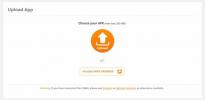Firestick loopt langzaam? Optimaliseer uw Fire Stick voor snelheid
De Amazon Fire TV en Fire TV Stick zijn goedkope, draagbare en toch ongelooflijk veelzijdige kleine apparaten. Hiermee kun je HD-films streamen, live sport kijken, al je favoriete tv-programma's bijpraten of zelfs gaan zitten en ontspannen met een weinig games. De installatie is ook eenvoudig, want u hoeft ze alleen maar aan te sluiten en te genieten.

Een beetje extra pit uit je Fire Stick halen is niet zo moeilijk als je zou denken. Hoewel het apparaat in alle opzichten minimalistisch is, heeft Amazon het standaard geconfigureerd om met een paar apparaten te werken cosmetische extra's en andere aardigheden, allemaal ontworpen om de streamingervaring er meer uit te laten zien glad. Met de onderstaande tips en trucs kun je je Fire Stick optimaliseren voor snelheid, vertragingen en vertragingen wegwerken en afscheid nemen van je langzame Fire TV-apparaat, zonder hacken!
30 dagen geld-terug-garantie
Waarom het gebruik van een VPN met Fire Stick een goed idee is
Steeds meer mensen wenden zich tot VPN's om hun online privacy te beschermen, zelfs op streaming-apparaten zoals Fire TV. In een tijdperk waarin overheidsinstanties de activiteiten volgen, volgen cybercriminelen al onze bewegingen, en ISP's beperken de gegevens verbindingen als gevolg van het verlies van netneutraliteit, je kunt niet voorzichtig genoeg zijn.
Het gebruik van een VPN is een gemakkelijke oplossing om uw online privacy te behouden. Ze zijn snel, veilig, veilig en ongelooflijk gemakkelijk te gebruiken. Hieronder hebben we een lijst samengesteld met de belangrijkste criteria waar u op moet letten bij het onderzoeken van een potentiële VPN, gevolgd door een handvol van de beste aanbevelingen. Houd hier rekening mee wanneer u zich aanmeldt voor een nieuwe service en u kunt genieten van alle voordelen van een VPN zonder een van de nadelen.
Evaluatie van de beste VPN voor Amazon Fire TV
Snelheid en beveiliging zijn altijd belangrijk bij het vinden van een goede VPN, maar zo eenvoudig is het helaas niet. Je moet ook rekening houden met het unieke besturingssysteem en de hardware met laag vermogen van de Fire Stick.
- App-compatibiliteit - Om uw VPN te gebruiken, moet u software op uw Fire Stick uitvoeren. Als de service Fire TV niet ondersteunt, heb je pech.
- Snelle downloads - Wat heeft het voor zin om je Fire Stick te versnellen als je tweederangs VPN het gewoon vertraagt?
- Zero-logging-beleid - Uw gegevens zijn gewoon niet echt privé als een VPN activiteitenlogboeken bijhoudt.
Beste VPN's voor Firestick en Fire TV
Klaar om een geweldige VPN voor Fire Stick te pakken en ervan te genieten snelle online streaming? Al onze onderstaande aanbevelingen zijn perfect voor de klus!
1 – ExpressVPN - Extreem snel en gebruiksvriendelijk

ExpressVPN is een snelle en betrouwbare VPN met een uitstekende reputatie. Het is gemakkelijk een van de meest populaire VPN-services ter wereld, grotendeels dankzij de rijkdom aan functies, de intuïtieve software-interface en de grote verscheidenheid aan apps voor zowel desktop als smartphones. Deze provider is perfect voor iedereen die op zoek is naar een betrouwbare VPN, maar geen uren wil besteden aan het opzetten van dingen. Het enige wat u hoeft te doen is u aanmelden, installeren en u bent veilig!
ExpressVPN biedt een breed scala aan privacyfuncties om u online te beschermen, waaronder 256-bit AES-codering, een nulregistratiebeleid voor al het verkeer en zowel kill-switch als DNS-lekbescherming. Het servernetwerk van ExpressVPN beslaat meer dan 2.000 locaties in 94 verschillende landen, waardoor u volop mogelijkheden heeft voor een snelle verbinding, waar u ook woont of reist.
Als een leuke bonus voor Fire TV- en Fire Stick-bezitters, kan ExpressVPN rechtstreeks worden geïnstalleerd vanuit de ingebouwde appstore van Amazon, wat zorgt voor snelle en gemakkelijke bescherming tijdens het streamen.
Bekijk onze ExpressVPN-beoordeling voor meer informatie over de geweldige functies van het bedrijf!
- Ontgrendelt Netflix en andere streaming-sites
- Snelste servers die we hebben getest
- Torrenting toegestaan
- Strikt geen-logbeleid
- Live Chat-ondersteuning.
- Configuratie-opties voor ervaren gebruikers.
2 – NordVPN - Krachtige bescherming

NordVPN is een van de snelste VPN's die er zijn, een prestatie die het bereikt dankzij een waanzinnig groot netwerk van servers. De lijst groeit voortdurend, maar op dit moment biedt NordVPN meer dan 4.860 servers in 62 landen, allemaal met onbeperkte bandbreedte en onbeperkt schakelen tussen servers. Deze verbazingwekkende variëteit laat NordVPN hoge snelheden leveren aan al zijn gebruikers, ongeacht de locatie. Er zijn ook unieke services die alleen NordVPN kan bieden, waaronder bescherming tegen DDoS-aanvallen, dubbele codering en ui via VPN.
NordVPN bevat alle functies die u nodig hebt om veilig te blijven, van 256-bit AES-codering tot DNS-lekbescherming, en automatische kill-schakelaar en een verbazingwekkend nullogboekbeleid dat tijdstempels, DNS-verzoeken, IP-adressen en verkeer. Het is ook extreem eenvoudig te gebruiken, met slimme, intuïtieve software die is ontworpen voor alle moderne apparaten die al het zware werk aankunnen. Als je solide, snelle bescherming nodig hebt, start NordVPN dan gewoon op en jij? opnieuw ingesteld.
Kom meer te weten over de NordVPN-ervaring NordVPN-beoordeling.
- Zeer betaalbare abonnementen
- 5.400+ servers wereldwijd
- Maximaal 6 gelijktijdige verbindingen
- Strikt nullogboekbeleid voor zowel verkeer als metagegevens
- Ondersteuning voor live chats is beschikbaar.
- Zeer weinig
- Apps kunnen soms traag verbinding maken.
3 – PureVPN - Privacy en nog veel meer

PureVPN levert meer dan alleen standaard VPN-bescherming. De service biedt een volledige reeks beveiligingsopties om u te beschermen tegen allerlei soorten cyberdreigingen, waardoor het een van de beste manieren is om op internet veilig te blijven. Met PureVPN krijg je antivirusbescherming, malwareschilden, app-blokkeerfuncties en DNS-websitefilters in één pakket. Gewoon de software downloaden en jij? re veilig.
PureVPN biedt ook standaard VPN-privacyfuncties bovenop zijn extra's. Het begint met een nulregistratiebeleid voor verkeer en gaat verder met een automatische kill-schakelaar, 256-bit AES-codering op alle gegevens en DNS-lekbescherming. Deze werken samen om uw gegevens veilig te houden, wat er ook gebeurt. En met het eigen netwerk van PureVPN van 750 servers in 180 verschillende landen, ben je ook altijd verzekerd van een snelle verbinding!
PureVPN brengt deze uitstekende functies naar Fire TV met een fantastische app die je rechtstreeks vanuit de Amazon-appstore kunt installeren. Pak het gewoon, log in en geniet ervan.
Fire Stick Slow? Tips en trucs om Fire TV voor snelheid te optimaliseren
Nu je je Fire TV hebt vergrendeld en beveiligd, is het tijd om wat aanpassingen te doen om de best mogelijke snelheden te halen. Verdraag geen trage of achterblijvende interface; en laat je films niet de hele dag bufferen en stotteren!

Versnel je Fire Stick met een update
Fire OS-updates verschijnen regelmatig. Ze voegen vaak nieuwe beveiligingsfuncties of kleine aanpassingen aan de interface toe, maar ze kunnen ook snelheidsboosts aan je Fire TV toevoegen. Om de zaken sneller, soepeler en gebruiksvriendelijker te maken, moet je ervoor zorgen dat je Fire Stick-apparaat de nieuwste versie van zijn besturingssysteem gebruikt.
Volg de onderstaande stappen om uw Fire TV te controleren op OS-updates en deze meteen te installeren.
- Open uw Fire TV-interface en ga naar de Home-menu.
- Op de menu-items bovenaan het scherm, scrol naar rechts en kies Instellingen.
- Scroll naar rechts en selecteer Apparaat.
- Kiezen Controleer op systeemupdate en bevestig in het volgende venster.
- De Fire TV Stick zoekt automatisch naar nieuwe software. Als deze beschikbaar is, wordt u gevraagd om te downloaden en te installeren.
Win snelheid door apps te verwijderen
Er is niets mis met het toevoegen van apps aan je Fire TV. Daar zijn ze tenslotte voor gemaakt. Na verloop van tijd zul je waarschijnlijk merken dat je oude Fire Stick niet zo snel werkt als toen hij gloednieuw was. Dit wordt veroorzaakt doordat meerdere apps op de achtergrond controleren op updates of lopende processen.
U kunt snel wat snelheid terugwinnen door alles te verwijderen dat u niet nodig heeft. Niet-essentiële zaken zoals hulpprogramma's of gewoon voor de lol apps zijn een geweldige plek om te beginnen. Sommige sideloaded en apps van derden veroorzaken waarschijnlijk ook problemen, dus zet die ook in je vizier.
Volg voor elke app waarvan u denkt dat u deze wilt verwijderen de onderstaande stappen om deze van uw apparaat te verwijderen. Het duurt slechts een seconde en het werkt met elke app op uw Fire Stick-systeem, ongeacht de oorsprong of het type.
- Open je Fire TV en ga naar de Home-menu.
- Scroll naar rechts in de menu-items bovenaan het scherm en kies Instellingen.
- Scroll naar rechts en kies Toepassingen.
- Ga in het menu Toepassingen naar beneden en kies Beheer geïnstalleerde applicaties.
- Scrol totdat u de app vindt die u wilt verwijderen.
- Selecteer de app en een nieuw scherm wordt geopend. Scroll naar beneden en kies Verwijderen.
- Een secundair scherm wordt geopend. Kiezen Verwijderen opnieuw.
- Even later wordt de app verwijderd van uw Fire TV-apparaat.
- Herhaal het proces voor elke app die u wilt verwijderen.
Nadat je een of twee apps hebt verwijderd, zul je waarschijnlijk een onmiddellijke boost in de snelheid van je Fire TV opmerken. Zo niet, probeer dan nog een paar apps te verwijderen en start uw Fire Stick opnieuw op (zie hieronder).
Start je Fire TV opnieuw op
Bijna niemand ooit zet hun Fire Stick uit. Ze hebben zo'n laag energieverbruik en worden zo snel uit de slaapstand gehaald dat het meestal een stuk eenvoudiger is om ze gewoon aan te laten. Na verloop van tijd kan dit echter leiden tot vertraging van de interface of zelfs tot bufferproblemen. Een snelle herstart wist de cache en geeft je Fire Stick een merkbare boost in snelheid. Volg de onderstaande stappen om alles opnieuw in te stellen en kijk wat er gebeurt.
- Open je Fire TV en ga naar het hoofdmenu.
- Scroll naar rechts in de menu-items bovenaan het scherm en kies Instellingen.
- Scroll naar rechts en selecteer Apparaat.
- Kiezen Herstartenenbevestigen in het volgende venster.
- De Fire TV Stick start automatisch opnieuw op en is binnen enkele ogenblikken weer klaar om te streamen.
Schakel ongebruikte app-instellingen uit
Wanneer een app op uw Fire TV is geïnstalleerd, pingt deze af en toe de servers van Amazon om te zoeken naar upgrades. Dit duurt slechts een fractie van een seconde, maar als je tientallen apps hebt geïnstalleerd, kan dit veel tijd kosten.
We beginnen met het uitschakelen van automatische app-updates:
- Open uw Fire TV-interface en ga naar het hoofdmenu.
- Op de menu-items bovenaan het scherm, scrol naar rechts en kies Instellingen.
- Scroll naar rechts en selecteer Toepassingen gevolgd door App Winkel.
- Ga naar Automatische updates en schakel het uit.
Terwijl je in het toepassingsmenu bent, is er nog een andere instelling die je kunt wijzigen voor een kleine snelheidsboost. Dit heeft niet veel invloed op uw algehele ervaring, maar het is een goed idee om dit in naam van privacy in te schakelen.
- Ga terug naar de Toepassingen scherm onder Instellingen.
- Zoek het genoemde item Verzamel App-gebruiksgegevens
- Klik naar zet het uit.
Fabrieksreset voor meer snelheid
Soms kan al het tweaken in de wereld je Fire Stick niet meer in zijn oude glorie brengen. Als dit het geval is, kunt u altijd een snelle fabrieksreset uitvoeren om dingen terug te zetten naar hun standaard "out of the box" instellingen. Dit zorgt er bijna gegarandeerd voor dat het sneller gaat.

Als u een fabrieksreset uitvoert, wordt alles op uw Fire TV gewist, inclusief app-downloads en software die u sideloaded hebt. Uw aankopen worden natuurlijk opgeslagen, maar u moet zich aanmelden en alles opnieuw downloaden zodra het opnieuw instellen is voltooid.
Er zijn twee methoden om een fabrieksreset uit te voeren op Fire TV:
- Navigeer voor de eerste naar Instellingen, gevolgd door Apparaat. Scroll naar beneden en kies Herstel naar fabrieksinstellingen. Bevestig uw selectie en de Fire TV voert automatisch de reset uit.
- De tweede methode is houd zowel de terugtoets als de rechtertoets ingedrukt op uw Fire TV-afstandsbediening. Houd ze 5-6 seconden ingedrukt, dan verschijnt er een fabrieksresetwaarschuwing. Een timer telt af voordat het proces automatisch begint, dus als je van gedachten verandert, heb je maar ongeveer 20 seconden om te annuleren.
Werken Cache Cleaning Apps met Fire TV?
De meeste Android-appstores, inclusief Amazon, zitten boordevol schoonmaak-apps die claimen dat je apparaat sneller en soepeler kan werken, allemaal met één druk op de knop. Terwijl veel van deze kon tijdelijke snelheidsboosts creëren, over het algemeen zijn ze de tijd of moeite niet waard.
Apps voor het opschonen van caches doen wat Android-apparaten automatisch doen: tijdelijke bestandsopslag beheren. Als u Android de zaken zelf laat regelen, heeft u vaak betere resultaten dan door handmatig opschonen te forceren. Het verwijderen van cachebestanden die het systeem actief gebruikt, kan uw Fire TV zelfs vertragen, omdat deze gedwongen wordt om die bestanden opnieuw te pakken.
Het korte antwoord is dus simpel: apps voor het opschonen van caches werken niet. Je kunt veel beter vasthouden aan de tips en tweaks die in de rest van dit artikel worden beschreven.
Andere oorzaken van vertraging op Fire Sticks
Niet alle snelheidsproblemen kunnen worden opgelost met softwarematige aanpassingen. Als je video stottert, vastloopt op bufferschermen of gewoon geen verbinding met internet lijkt te maken, is de kans groot dat er een extern probleem is met je Fire TV. Als je alles hierboven hebt geprobeerd, doorloop je de lijst in de volgende sectie om te zien of je wat snelheid kunt terugwinnen.
- Controleer je wifi - Draadloos internet is niet de meest optimale manier om streaming-apparaten te verbinden. Helaas voor Fire TV Sticks is dit de beste die we hebben. Zorg ervoor dat uw apparaat zo dicht mogelijk bij de router staat voor een optimale signaalsterkte.
- Hardware beperkingen - Als het erop aankomt, is de Amazon Fire Stick geen krachtig apparaat. Je zult er niet het soort prestaties uit kunnen persen dat je zou kunnen krijgen van een smartphone, tablet of set-top Fire TV-box. Als je je tv-stick vergelijkt met een ander apparaat, stel je je misschien het hele probleem met vertraging voor.
- Router en modem worden opnieuw opgestart - Een oplossing voor problemen met het vertragen van lokale netwerken is het uitvoeren van een reset. Schakel uw modem uit en router, wacht tien seconden en sluit ze vervolgens weer aan in dezelfde volgorde. Dit kan problemen met kanaalinterferentie oplossen en uw lokale netwerk weer op het goede spoor zetten.
- Schakel tussen VPN-servers - Als u een VPN op uw Fire Stick gebruikt, heeft u mogelijk een probleem met een laggy-server. Open de app op je apparaat en kies een andere locatie om te zien of dat de zaken versnelt.
- Schakel uw VPN uit - VPN's zijn langzamer dan de meeste onbeveiligde internetverbindingen. Als het wijzigen van servers geen snelheid oplevert, schakel dan je VPN uit.
Conclusie
Amazon Fire Sticks zijn geweldige kleine apparaten. Ze vereisen praktisch geen installatie en streamen video's van een grote verscheidenheid aan bronnen, allemaal met één druk op de knop. Vertraging kan van tijd tot tijd voorkomen, maar met de bovenstaande tips en trucs kunt u uw Fire TV maand na maand als nieuw laten draaien.
Heb je nog andere tips om je vertrouwde Fire TV Stick te versnellen? Laat ons je advies achter in de reacties hieronder!
Zoeken
Recente Berichten
Hoe u parken en opnames overal op Netflix kunt bekijken
Parken en recreatie zijn mogelijk al een paar jaar niet meer uitgez...
Films en tv-programma's bekijken op Amazon Fire Stick
Wat kun je doen met een Fire TV- of Fire Stick-apparaat? Bijna alle...
Hoe Aptoide op Firestick te installeren: snelwerkende oplossing
De aanpasbare Android-app store van Aptoide is een gratis en zeer n...